Современный хитрый фотоаппарат хотя и заметно облегчил жизнь своему хозяину, но иногда его и подводит. Приезжает, например, фотограф ночью на вокзал.
А нужно заметить, что хотя некоторые вокзалы на просторах нашей страны уже и обзавелись мощными светодиодными лампами, чей спектр порой достаточно близок к солнечному, но большая же часть вокзалов по-прежнему освещается ртутными лампами, имеющими в спектре своём сильную зелёную составляющую. Вот, например, как на этом снимке.
Автоматика не всегда выручает
Мы не помним уже за давностью лет, какой был выбран в фотокамере баланс белого — автоматический ли, лампа ли накаливания, ЛДС либо солнечный свет, но, в любом случае, хитрый аппарат не справился, и мы имеет то, что видим перед собой. С одной стороны, именно этот снимок не так уж и важен, поэтому его можно оставить без всякой коррекции. С другой — он даёт возможность потренироваться «на кошках», ибо мало ли какие коллизии ожидают в будущем фотохудожника и в какие условия освещения забросит его судьба. Некоторые снимки с неправильным балансом белого удавалось легко выправить с помощью достаточно распространённой в графических программах функции «автоматический баланс белого» - но это не тот случай. Здесь всё пришлось делать вручную.
Итак, обратимся к примеру:
Открываем наш снимок в GIMPе, и - если у Вас машина слабая - рекомендуем сначала сделать уменьшенную копию кадра, например, 600х800 пикселей. Сначала отмечаем «Цвет»-> «использовать GEGL». Если желаете проверить автоматику, выбираем: «Цвет»->«Авто»->«Баланс белого», но нам это не помогло. Тогда выбираем: «Цвет»->«Тон»->«Насыщенность» и задействуем три бегунка снизу.
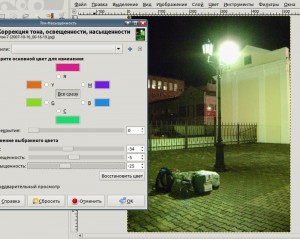
«Тон» изменяет тональную окраску изображения. В данном случае нам подошло значение «-34» (с уходом в область жёлтого). Несмотря на то, что снимок делался при недостаточном освещении (по сравнению с солнечным днём), мы ещё немного снизили «Освещённость» до значения «-5» - это помогло немного сгладить шумы матрицы. Уменьшение «Насыщенности» до «-25», возможно, несколько излишне, так как добавило общую серость изображению - но, согласитесь сами, что цвета на ночном снимке и не должны быть яркими.
Таким образом, общая гамма получилась вполне подходящей. Подобрав параметры на уменьшенном кадре, Вы с лёгкостью можете выставить их (те же самые) на кадре исходного размера. А если Вам предстоит обработка серии кадров с одинаковой освещённостью и балансом белого, подобранные значения можно сохранить в профиль кнопочкой «+» (в верхней части данного диалогового окна «Коррекция тона...» напротив строки «Профили») и сэкономить немного времени.







